Los administradores de red suelen necesitar hacer alteraciones en sus políticas de seguridad de red. Quizás, por ejemplo, su empresa haya adquirido una nueva aplicación de software y debe abrir un puerto y un protocolo a un servidor en la ubicación de un proveedor. Su empresa puede haber adquirido también un nuevo recurso para su Firebox o contratado un nuevo empleado que necesita acceso a los recursos de red. Para todas esas tareas, y muchas más, debe abrir su archivo de configuración, usar el Policy Manager para alterarlo y luego guardar el archivo de configuración.
Abra el Archivo de Configuración con el WatchGuard System Manager
- En su escritorio de Windows, seleccione Inicio > Todos los Programas > WatchGuard System Manager 11.x > WatchGuard System Manager 11.x.
El WatchGuard System Manager 11.x es el nombre predeterminado de la carpeta para los iconos del menú Iniciar. No puede cambiar el nombre de esta carpeta cuando ejecuta el instalador, pero puede cambiarlo a través de la interfaz de usuario de Windows. - Haga clic en
 .
.
O bien seleccione Archivo > Conectar al Dispositivo.
Aparece el cuadro de diálogo Conectar a Firebox. - Desde la lista desplegable Dirección IP o Nombre, ingrese o seleccione la dirección IP de la interfaz de confianza de su Firebox.
- En el cuadro de texto Nombre de Usuario, ingrese el nombre de usuario de una cuenta de usuario a la que se le ha asignado el rol de Monitor del Dispositivo.
La cuenta de status es usada por defecto. - Ingrese la contraseña para la cuenta de usuario. Haga clic en Aceptar.
El dispositivo aparece en la pestaña Estado del Dispositivo WatchGuard System Manager. - En la pestaña Estado del Dispositivo, seleccione el Firebox. Haga clic en
 .
.
O bien, seleccione Herramientas > Policy Manager.
El Policy Manager se abre con el archivo de configuración en uso en el dispositivo seleccionado. Los cambios que realiza en la configuración no tienen efecto hasta que guarde la configuración en el Firebox.
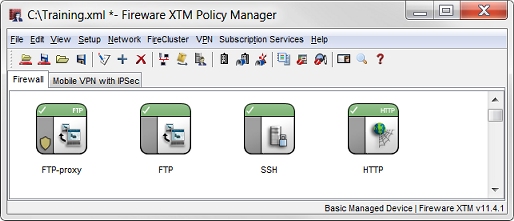
Abrir un Archivo de Configuración Local
Puede abrir archivos de configuración que estén guardados en cualquier unidad local o cualquier unidad de red a la cual su estación de administración pueda conectarse.
Si desea usar un archivo de configuración existente para un Firebox en estado predeterminado de fábrica, recomendamos que primero ejecute Quick Setup Wizard para crear una configuración básica y después abra el archivo de configuración existente.
- En WatchGuard System Manager, haga clic en
 .
.
O bien, seleccione Herramientas > Policy Manager.
Aparece el cuadro de diálogo Policy Manager. - Seleccione Abrir archivo de configuración y haga clic en Examinar.
- Seleccione el archivo de configuración.
- Haga clic en Abrir.
Aparece el archivo de configuración en el Policy Manager.
Abrir un archivo de configuración con Policy Manager
- Seleccione Archivo > Abrir > Firebox.
Aparece el cuadro de diálogo Abrir Firebox.
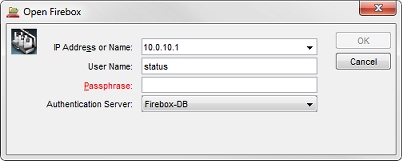
- Desde la lista desplegable Dirección IP o Nombre, seleccione un Firebox.
También puede ingresar una dirección IP o nombre de host. - En los cuadros de texto Nombre de Usuario y Contraseña, ingrese las credenciales para la cuenta de usuario de un Monitor del Dispositivo (solo lectura).
- De la lista desplegable Servidor de Autenticación, seleccione el servidor de autenticación correcto para la cuenta de usuario que especificó.
- Si usa un Active Directory server para la autenticación, aparece el cuadro de texto Dominio. Ingrese el nombre de dominio de su Active Directory server.
- Haga clic en Aceptar.
Aparece el archivo de configuración en el Policy Manager.
Hará uso de una cuenta de usuario de Monitor del Dispositivo para monitorizar el tráfico y las condiciones del Firebox. Debe usar una cuenta de Administrador del Dispositivo cuando guarde la configuración en el dispositivo.
Si no puede conectarse al Firebox, intente estos pasos:
- Si el cuadro de diálogo Conectar a Firebox o Abrir Firebox aparece inmediatamente después de haber ingresado la contraseña, asegúrese de que Bloq Mayús no esté activado y de haber ingresado la contraseña correctamente. La contraseña distingue mayúsculas de minúsculas.
- Si el cuadro de diálogo Conectar a Firebox o Abrir Firebox agota el tiempo de espera, asegúrese de tener un enlace en la interfaz de confianza y en su equipo. Asegúrese de haber ingresado la dirección IP correcta de la interfaz de confianza del Firebox. También asegúrese de que la dirección IP de su equipo esté en la misma red que la interfaz de confianza del Firebox.
Ver También
Guardar el archivo de configuración